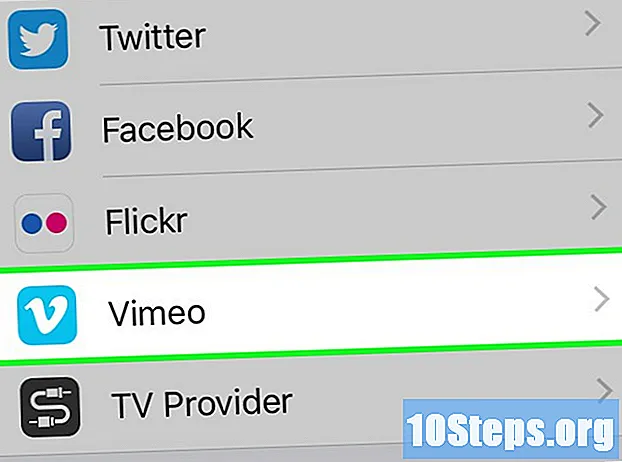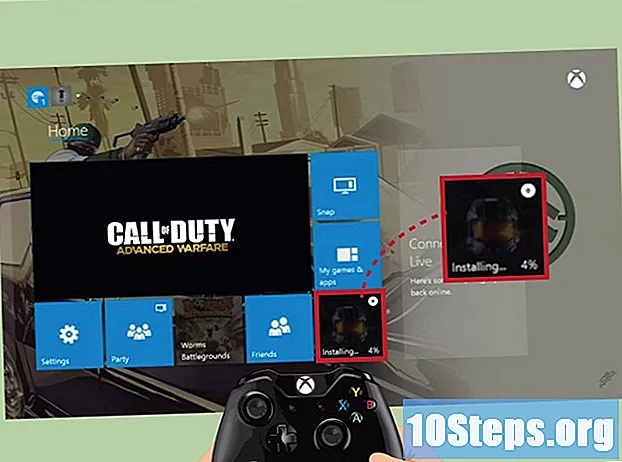Saturs
- posmi
- 1. daļa Koda izpratne
- 2. daļa Uzrakstiet kalkulatora pamata kodu
- 3. daļa Kalkulatora izveidošana
- 4. daļa Kalkulatora lietošana
Ir daudz veidu, kā veikt aprēķinus datorā, izmantojot iebūvēto kalkulatoru, taču varat arī izveidot savu, izmantojot tikai HTML kodu. Lai to izdarītu, pirms vajadzīgā koda kopēšanas e-failā, kuru saglabājat, izmantojot paplašinājumu.html, jums jāapgūst HTML pamati. Pēc tam vienkārši atveriet failu iecienītajā pārlūkprogrammā, lai piekļūtu kalkulatoram. Šis paņēmiens ļauj veikt aprēķinus tieši pārlūkprogrammā, apgūstot datorprogrammēšanas mākslas pamatus.
posmi
1. daļa Koda izpratne
-

Izprotiet, kā kods darbojas. Kods, kuru izmantosit kalkulatora izveidošanai, ir balstīts uz maziem koda gabaliem, kas darbojas savstarpēji, lai definētu dažādus dokumenta elementus. Jūs varat uzzināt vairāk par HTML, noklikšķinot uz šīs saites, vai arī izlasīt katra koda rindiņas, ko izmantosit kalkulatoram.- html: šis koda gabals pārējā dokumentā norāda izmantoto valodu. Tiek izmantotas daudzas dažādas programmēšanas valodas, un tags pārējam dokumentam norāda, ka šoreiz jūs izmantojat HTML.
- vadītājs : tas norāda dokumentam, ka šī informācija ir dati, ko sauc arī par "metadatiem". Tagu parasti izmanto, lai definētu dokumenta stilistiskos elementus, piemēram, virsrakstu, galvenes utt. Tas ir kā lietussargs, zem kura ir noteikts pārējais kods.
- virsraksts : Šis ir nosaukums, kuru jūs piešķirsit dokumentam. Šo tagu izmanto, lai parādītu dokumenta nosaukumu, tiklīdz tas ir atvērts pārlūkā.
- ķermeņa bgcolor = "#" : Ar to tiek iestatīta dokumenta fona krāsa. Cipars, kas parādās pēc asas, atbilst iepriekš noteiktai krāsai.
- = '' : Vārds pēdiņās norāda e krāsu uz dokumenta.
- formas nosaukums = "" : Šis atribūts norāda tās formas nosaukumu, kas tiks izmantota pēc struktūras, lai JavaScript varētu zināt, kura forma tiek runāta. Piemēram, veidlapas nosaukums, kuru mēs izmantosim, ir “kalkulators”, kas izveidos īpašu dokumenta struktūru.
- ievades tips = "" : šeit notiks darbība. Atribūts "input type" norāda dokumentam e vērtības tipu pārējās iekavās. Piemēram, tas varētu būt e, parole, poga (kā tas būs mūsu kalkulatoram) utt.
- vērtība = "" : Šis atribūts norāda dokumentam, ko saturēs atribūts “input type”. Kalkulatoram jums tiks parādīti skaitļi no 1 līdz 9 un aritmētiskās zīmes (+, -, *, /, =).
- onclick = "" : Šis koda gabals apraksta notikumu, kas dokumentam saka, ka kaut kam jānotiek, kad poga tiek aktivizēta. Kalkulatoram vēlaties parādīt numuru, kas atbilst lietotāja nospiestajai pogai. Piemēram, ja poga 6 ir iespējota, jūs vēlaties ievietot document.calculator.in.value + = 6 starp pēdiņām.
- br : tas ir tags, kas norāda līnijas pārtraukumu, viss pārējais kods, kas nākamais, parādīsies rindiņā zemāk.
- / forma, / pamatteksts un / html Šie noslēdzošie tagi pārlūkam norāda, ka tagi, kurus atvērāt iepriekš, tagad ir pabeigti un aizvērti.
2. daļa Uzrakstiet kalkulatora pamata kodu
Nokopējiet zemāk esošo kodu. Atlasiet zemāk esošo e, turot kursoru nospiestu no lodziņa augšējā kreisā stūra un velkot to uz apakšējo labo stūri, lai viss e būtu zils. Pēc tam Mac datorā nospiediet "Command + C" vai datorā "Ctrl + C", lai kopētu e.
3. daļa Kalkulatora izveidošana
-

Datorā atveriet e failu. Ir daudzas programmas, kuras varat izmantot, taču kvalitātes labad ieteicams izmantot Rediģēt vai Notepad.- Mac datorā vienkārši noklikšķiniet uz palielināmā stikla ekrāna augšējā labajā stūrī, lai atvērtu Spotlight. Pēc atvēršanas ierakstiet rediģēt un noklikšķiniet uz programmas, kas jāizvēlas zilā krāsā.
- Datorā noklikšķiniet uz pogas sākums kreisajā apakšējā stūrī. Meklēšanas joslā ierakstiet Notepad un noklikšķiniet uz lietojumprogrammas, kurai vajadzētu parādīties rezultātos.
-

Ielīmējiet HTML kodu dokumentā.- Mac datorā vienkārši noklikšķiniet uz dokumenta pamatteksta un nospiediet "Command + V". Pēc tam jums vajadzētu noklikšķināt uz formāts ekrāna augšdaļā un pēc tam Skatīt vienkāršā e pēc koda ielīmēšanas.
- Datorā noklikšķiniet uz dokumenta pamatteksta un ielīmējiet kodu, nospiežot "Ctrl + V".
-

Saglabājiet failu. Vienkārši noklikšķiniet uz pogas fails loga augšējā kreisajā stūrī un pēc tam tālāk Saglabāt kā ... datorā vai Saglabāt ... parādītajā nolaižamajā izvēlnē Mac. -

Pievienojiet HTML paplašinājumu. Kad izvēlnē ierakstiet faila nosaukumu, kam seko ".html", pirms noklikšķināšanas ieraksts. Piemēram, ja vēlaties šo failu nosaukt par “manu pirmo kalkulatoru”, varat to norādīt kā vārdu: “MyPremierCalculette.html”.
4. daļa Kalkulatora lietošana
-

Atrodiet HTML failu. Vienkārši ierakstiet faila nosaukumu Spotlight operētājsistēmā Mac vai Windows izvēlnes Sākt meklēšanas joslā. Nav nepieciešams ievadīt faila paplašinājumu. -

Noklikšķiniet uz tā, lai to atvērtu. Noklusējuma pārlūkam ir jāatver kalkulators jaunā cilnē. -

Lai to izmantotu, noklikšķiniet uz pogām. Jūsu aprēķinu rezultātiem vajadzētu parādīties šim nolūkam paredzētajā joslā.